Înlătură BoBrowser (Ghid gratuit) - iun. 2015 actualizat
Ghid de înlăturare BoBrowser
Ce este BoBrowser?
BoBrowser este un browser add-on pe care nu recomandăm să fie păstrat în calculator
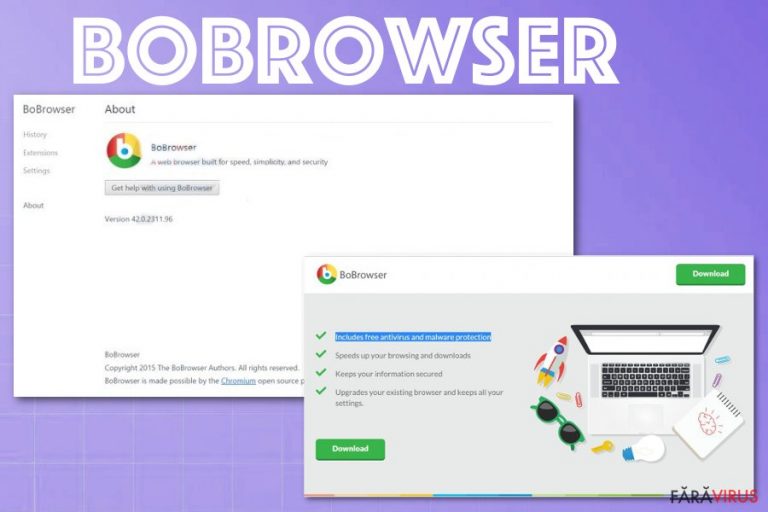
Nici măcar nu aminteşte de un virus sau un malware, însă există mai multe aspecte ale acestuia din cauza cărora a fost clasificat ca şi program cu potenţial nedorit (PUP). Este capabil să se infiltreze în calculator fără ca utilizatorul să realizeze acest lucru. Reuşeşte acest lucru deoarece dezvoltatorii acestuia utilizează o metodă de distribuire înşelătoare „la pachet”, ce permite infiltrarea acestuia în calculator prin diverse descărcări gratuite.
BoBrowser a fost creat de către ClaraLabSoftware şi promovat ca fiind capabil să protejeze calculatoarele de malware, să mărească viteza de navigare şi descărcare, să menţină informaţiile în siguranţă, să actualizeze şi să păstreze intacte setările browserului. Sună util, nu-i aşa? Mai ales atunci când astfel de servicii sunt oferite gratuit.
Din nefericire, nu cădeţi plasă acestor promisiuni şi nu descărcaţi acest program deoarece este doar un alt adware ce a fost creat cu scopul de a promova conţinut comercial şi pentru a obţine bani cu uşurinţă. Pentru a obţine aceste lucruri, inundă browserele web (Google Chrome, Mozilla Firefox, Internet Explorer) cu reclame pop-up, banere, in-text ce vă vor enerva cu siguranţă.
În plus, acest add-on vă poate înşela în a descărca programe dubioase deoarece „Ads by BoBrowser” poate include link-uri predeterminate şi să vă redirecţioneze către website-uri sponsorizate. Vă rugăm, NU navigaţi pe un astfel de website deoarece, accidental, puteţi apăsa pe un link infectat şi veţi sfârşi prin a instala un alt adware sau chiar un virus maliţios în calculatorul dumneavoastră. În plus, ar trebui să luaţi în considerare problemele legate de confidenţialitate deoarece virusul BoBrowser poate încerca să fure unele dintre informaţiile dumneavoastră personale.
În principal, este interesat de activităţile pe care le efectuaţi online şi poate folosi informaţiile colectate pentru propriile scopuri. Dacă aţi auzit de undeva despre acest program, aţi vizitat site-ul său oficial, credeţi că este util, de încredere, şi aveţi de gând să îl instalaţi, vă rugăm gândiţi-vă de două ori înainte de a face acest lucru. Mai nou, încearcă să atragă utilizatori imitând perspectiva lui Google Chrome, aducând oamenii în eroare. Nu permiteţi să fiţi înşelat de către această aplicaţie ce nu vă va aduce nimic bun în schimb. Înlăturaţi-o cu ajutorul unui anti-spyware demn de încredere şi asiguraţi-vă că în viitor nu vă va mai infecta sistemul…
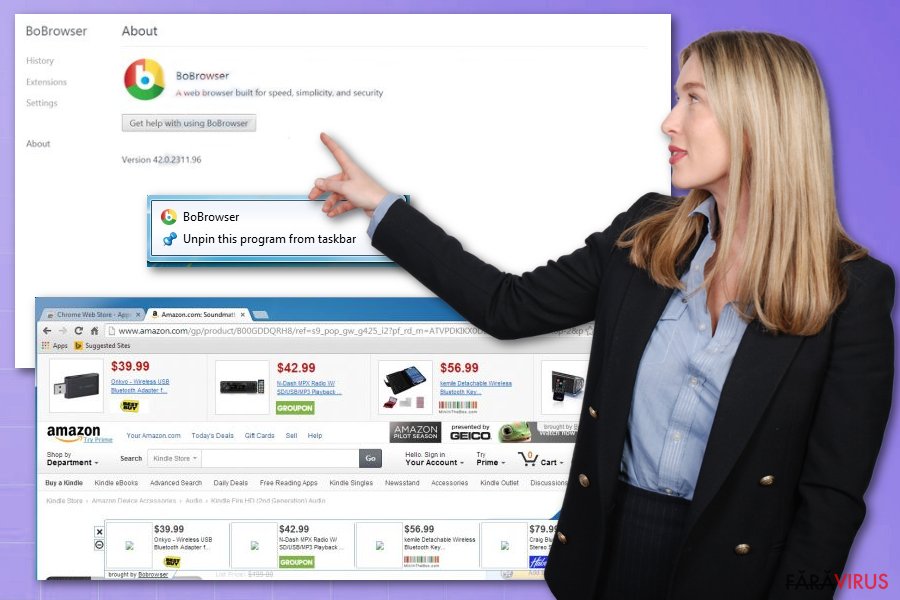
Cum poate BoBrowser să îmi infecteze calculatorul?
BoBrowser este promovat pe site-ul său oficial şi pe alte site-uri de descărcare ca şi o extensie de browser gratuită. Totuşi, nu recomandăm descărcarea acestei aplicaţii deoarece nu este utilă deloc. Din nefericire, poate intra în PC chiar dacă nu a fost descărcată şi chiar dacă nici măcar nu aţi auzit de ea. În mod normal, poate veni odată cu diverse freeware-uri şi shareware-uri ce, de obicei, sunt promovate pe astfel de website-uri chestionabile.
În acest moment, se ştie că BoBrowser poate intra împreună cu MySafeProxy, SpeedChecker, Snap.do şi alte programe cu potenţial nedorit. Prin urmare, dacă pe durata navigărilor observaţi reclame BoBrowser, puteţi fi aproape siguri că există mai mult de un program cu potenţial nedorit în calculatorul dumneavoastră şi că trebuie să le înlăturaţi pentru a evita probleme grave. Pentru a preveni infiltrarea acestuia precum şi a altor programe asemănătoare, trebuie să optaţi tot timpul pentru instalarea Avansată sau Personalizată şi să investigaţi fiecare detaliu ce vă este oferit.
Dacă observaţi sugestii de a instala componente adiţionale cu care nu sunteţi familiarizat, refuzaţi-le instalarea. Dacă aţi instalat deja BoBrowser, vă recomandăm să vă scanaţi calculatorul cu un anti-spyware sigur şi să înlăturaţi toate programele cu potenţial nedorit ce se ascund în sistem.
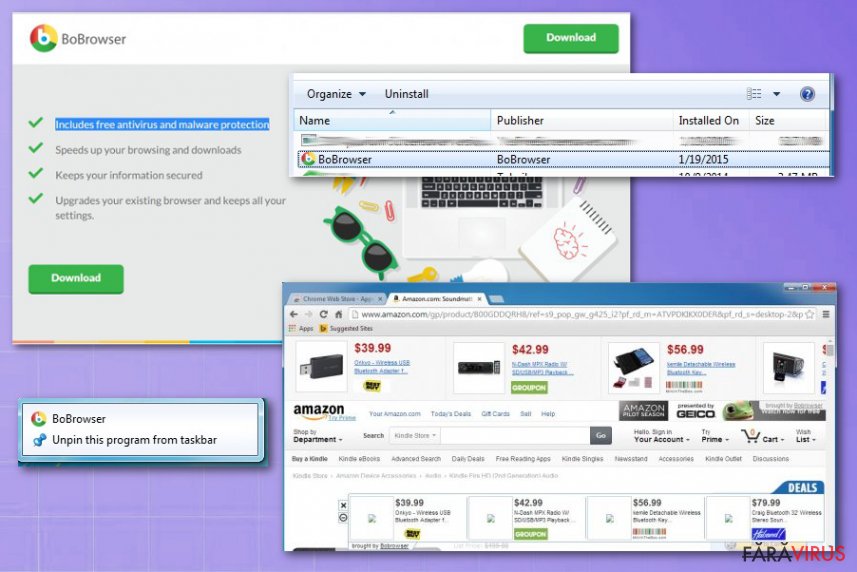
Cum să înlătur virusul BoBrowser din calculatorul meu?
Cu toate că BoBrowser nu este un program periculos în sine, poate cauza infiltrarea unor programe dubioase în PC-ul dumneavoastră şi poate cauza un adevărat dezastru în browserul web. Prin urmare, nu mai aşteptaţi şi înlăturaţi-l cu ajutorul ghidului de mai jos.
Puteți elimina avariile aduse de virus cu ajutorul lui FortectIntego. SpyHunter 5Combo Cleaner și Malwarebytes sunt recomandate pentru a detecta programele cu potențial nedorit și virușii cu toate fișierele și regiștrii ce le sunt asociate.
Manual de înlăturare BoBrowser
Înlăturaţi BoBrowser din sistemele Windows
-
Apăsaţi pe Start → Control Panel → Programs and Features (dacă sunteţi utilizator de Windows XP, apăsaţi pe Add/Remove Programs)

-
Dacă sunteţi utilizator de Windows 10 / Windows 8, atunci apăsaţi dreapta în colţul din stânga jos al ecranului. Odată ce apare Quick Access Menu, selectaţi Control Panel şi Uninstall a Program.

-
Dezinstalează BoBrowser şi programele ce au legătură cu acesta
Aici, uitaţi-vă după BoBrowser sau după orice alt program suspect instalat. -
Dezinstalează-le şi apasă pe OK pentru a salva aceste schimbări.

Înlăturaţi BoBrowser din sistemul Mac OS X
-
Dacă utilizaţi OS X, apăsaţi pe butonul Go din partea stângă sus a ecranului şi selectaţi Applications.

-
Aşteptaţi până când vedeţi un dosar cu Applications şi căutaţi BoBrowser sau orice alt program suspect din el. Acum, apăsaţi pe fiecare dintre aceste intrări şi selectaţi Move to Trash.

Înlăturaţi BoBrowser din Microsoft Edge
Resetează setările Microsoft Edge (Metoda 1):
- Lansează aplicaţia Microsoft Edge şi apăsă More (trei puncte în colţul din dreapta sus a ecranului
- Apasă pe Settings pentru a afişa mai multe opţiuni.
-
După ce apare fereastra de setări, apasă pe butonul Choose what to clear de sub opţiunea Clear browsing data.

-
Aici, selectează tot ce doreşti să elimini şi apasă pe Clear.

-
Acum, trebuie să apeşi dreapta pe butonul Start (Windows logo). Aici, selectează Task Manager.

- Atunci când eşti în fereastra Processes, caută Microsoft Edge
-
Click dreapta pe ea şi alege opţiunea Go to details. Dacă nu vezi opţiunea Go to details, apasă pe More details şi repetă paşii anteriori.


-
Când apare fereastra Details, caută fiecare intrare cu numele Microsoft Edge. Click dreapta pe fiecare şi selectează End Task pentru a termina aceste intrări.

Resetarea browserului Microsoft Edge (Metoda 2):
Dacă Metoda 1 nu a reuşit să te ajute, trebuie să alegi o metodă avansată de resetare pentru Edge.
- Notă: trebuie să îţi creezi copii de rezervă a datelor înainte de a utiliza această metodă.
- Găseşte acest dosar în calculatorul tău:
C:\Users\%username%\AppData\Local\Packages\Microsoft.MicrosoftEdge_8wekyb3d8bbwe. -
Selectează fiecare intrare ce este salvată în el şi click dreapta cu mouse-ul. După, selectează opţiunea Delete.

- Apasă butonul Start (Windows logo) şi scrie window power în linia Search my stuff.
-
Apasă dreapta pe intrarea Windows PowerShell şi alege Run as administrator.

- Imediat după ce fereastra Administrator: Windows PowerShell apare, copie această linie de comandă după PS C:\WINDOWS\system32> şi apasă Enter:
Get-AppXPackage -AllUsers -Name Microsoft.MicrosoftEdge | Foreach {Add-AppxPackage -DisableDevelopmentMode -Register $($_.InstallLocation)\AppXManifest.xml -Verbose}
După ce aceşti paşi sunt terminaţi, BoBrowser ar trebui să fie eliminaţi din browserul Microsoft Edge.
Înlăturaţi BoBrowser din Mozilla Firefox (FF)
-
Înlăturaţi extensiile periculoase
Deschideţi Mozilla Firefox, apăsaţi pe căsuţa de meniu (colţul dreapta sus) şi selectaţi Add-ons → Extensions.
-
Aici, selectaţi BoBrowser şi alte plugin-uri chestionabile. Apăsaţi pe Remove pentru a şterge aceste intrări.

-
Resetaţi Mozilla Firefox
Apăsaţi pe meniul Firefox din partea stângă sus şi apăsaţi pe semnul întrebării. Aici, alegeţi Troubleshooting Information.
-
Acum, veţi vedea un mesaj Reset Firefox to its default state cu butonul pentru Reset Firefox. Apăsaţi pe acest buton de mai multe ori şi finalizaţi înlăturarea BoBrowser.

Înlăturaţi BoBrowser din Google Chrome
-
Ştergeţi plug-urile maliţioase.
Deschideţi Google Chrome, apăsaţi pe căsuţa de meniu (colţul dreapta sus) şi selectaţi Tools → Extensions.
-
Aici, selectaţi BoBrowser şi alte plugin-uri maliţioase şi selectaţi căsuţa de gunoi pentru a şterge aceste intrări.

-
Apăsaţi pe căsuţa de meniu din nou şi alegeţi Settings → Manage Search engines de sub secţiunea Search.

-
Când sunteţi în Search Engines..., înlăturaţi site-urile de căutare maliţioase. Ar trebui să lasaţi doar Google sau numele de domeniu preferat de dumneavoastră.

-
Resetaţi Google Chrome
Apăsaţi pe căsuţa de meniu din dreapta sus a Google Chrome şi selectaţi Settings. -
Daţi în jos până la capătul paginii şi apăsaţi pe Reset browser settings.

-
Apăsaţi pe Reset pentru a confirma această secţiune şi pentru a finaliza înlăturarea lui BoBrowser.

Înlăturaţi BoBrowser din Safari
-
Înlăturaţi extensiile periculoase
Deschideţi browser-ul web Safari şi apăsaţi pe Safari din meniul din stânga sus al ecranului. Odată ce aţi făcut acest lucru, selectaţi Preferences.
-
Aici, selectaţi Extensions şi căutaţi BoBrowser sau alte intrări suspecte. Apăsaţi pe butonul de Uninstall pentru a le elimina pe toate.

-
Resetaţi Safari
Deschideţi browser-ul Safari şi apăsaţi pe secţiunea de meniu cu Safari din partea stângă sus a ecranului. Aici, selectaţi Reset Safari....
-
Acum, veţi vedea o fereastră de dialog detaliată oferind opţiuni de resetare. Toate acele opţiuni sunt în general verificate, însă puteţi specifica pe care doriţi să le resetaţi. Apăsaţi pe butonul Reset pentru a finaliza procesul de înlăturare a BoBrowser.

După dezinstalarea acestui program cu potenţial nedorit (PUP) şi repararea tuturor browserelor web, vă recomandăm să vă scanaţi sistemul PC-ului cu un anti- spyware sigur. Acest lucru vă va ajuta să eliminaţi urmele din regiştri a BoBrowser şi de asemenea, să identificaţi paraziţii asociaţi sau alte infecţii malware posibile din calculatorul dumneavoastră. Pentru acest lucru, puteţi folosi eliminatorul nostru de malware, ce este foarte sigur: FortectIntego, SpyHunter 5Combo Cleaner sau Malwarebytes.




























